Javaのグラフィカルユーザーインターフェースを使うことは、さまざまな可能性を開きます。重要な側面は、コンテナ内のさまざまなコンポーネントを整理するためのレイアウトマネージャです。このチュートリアルでは、パネルを効果的に活用し、レイアウトを組み合わせる方法について説明します。コンポーネントを追加し、整理し、カスタマイズすることで、ユーザーインターフェースをどのように設計するかを学びます。
重要な知見
- コンテナのネストは可能であり、意味があります。
- さまざまなレイアウトマネージャは、コンポーネントの特定の配置を提供します。
- レイアウトを巧みに使うことで、プログラムの見た目をカスタマイズできます。
ステップバイステップガイド
ステップ 1: パネルの作成
最初に、新しいJPanelを作成し、コンポーネントの整理に使用します。これは、明確な構造を確保するために不可欠です。たとえば、CounterPanelと名付け、new JPanel() コマンドを使用して初期化します。
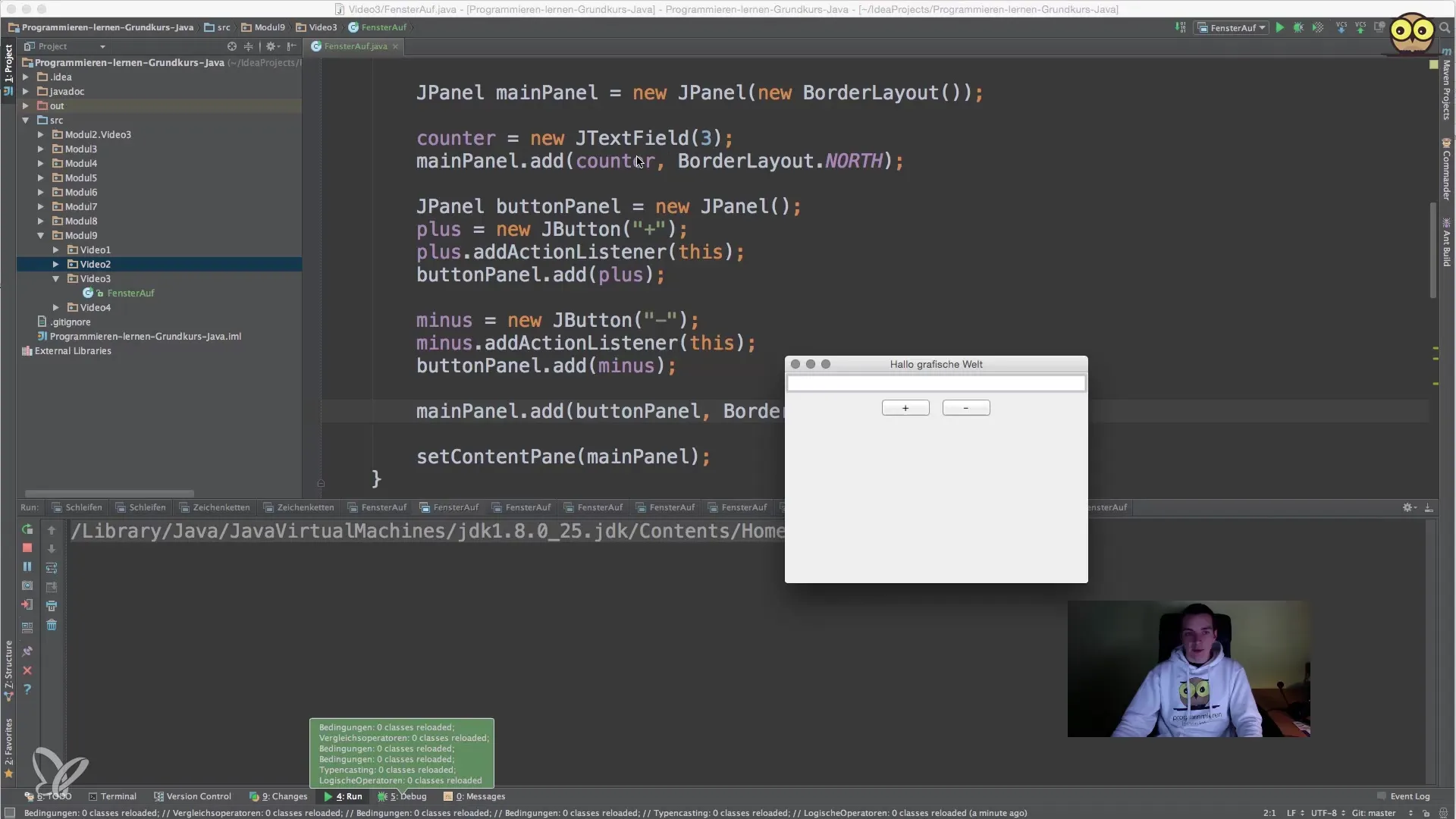
ステップ 2: ラベルの追加
CounterPanelに機能を説明するラベルを追加します。この場合、「現在のカウンター」というテキストを表示したいです。そのためには、命令 new JLabel("現在のカウンター:") を使用します。こうすることで、ユーザーはカウンターの機能について即座にフィードバックを得ることができます。
ステップ 3: コンポーネントをメインパネルに挿入
今度は、作成したコンポーネントをメインパネル(MainPanel)に挿入します。CounterPanelを北の地域(BorderLayout.NORTH)に配置します。さまざまなパネルと要素の配置が論理的であり、ユーザーを混乱させないように注意してください。
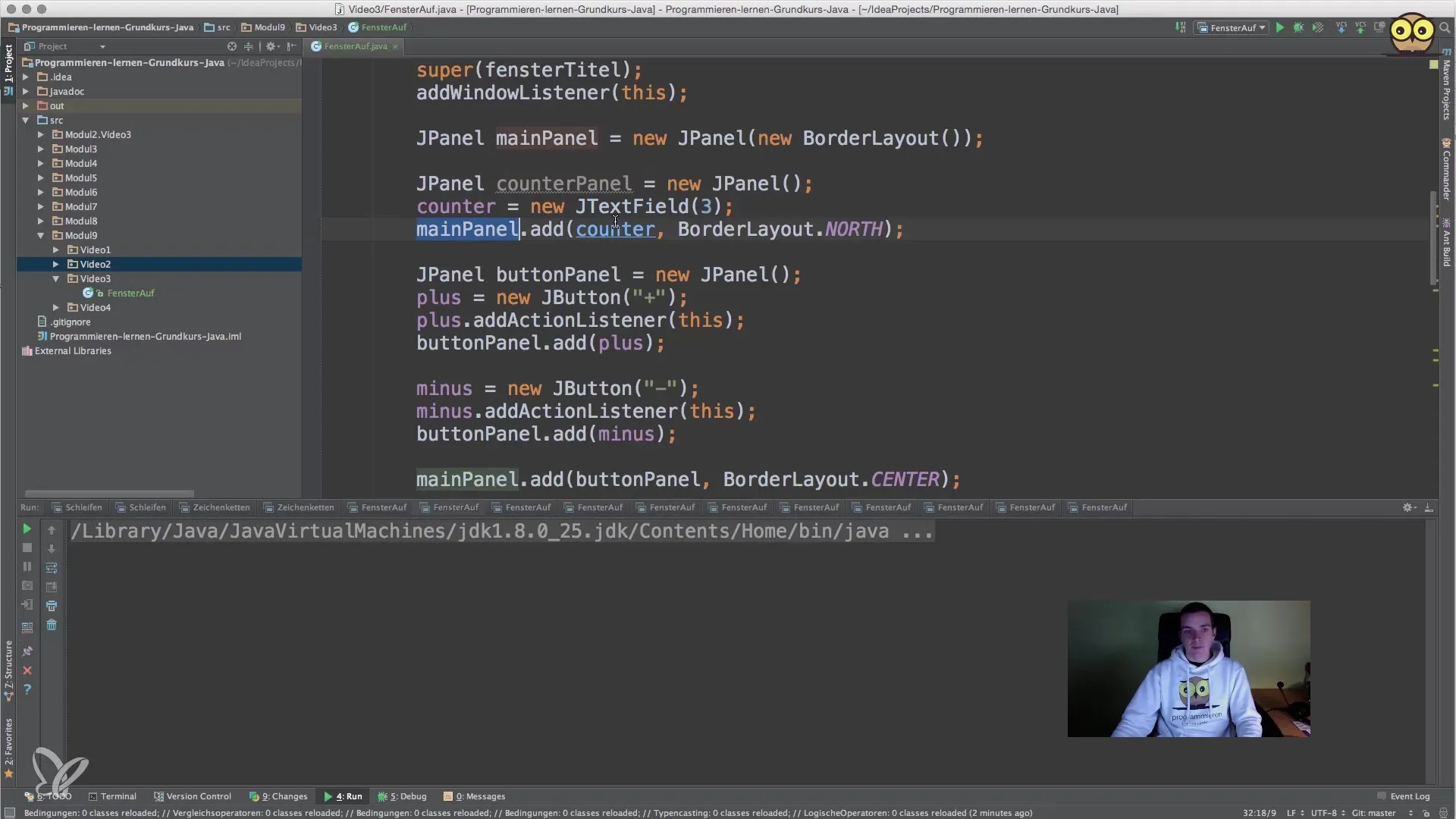
ステップ 4: ボタンの追加
インタラクティブ性を可能にするために、ユーザーがカウンターを増減できるボタンを追加できます。これらのボタンもメインパネルに挿入します。ボタンは一貫した配置を持ち、ユーザーインターフェースを使いやすく設計してください。
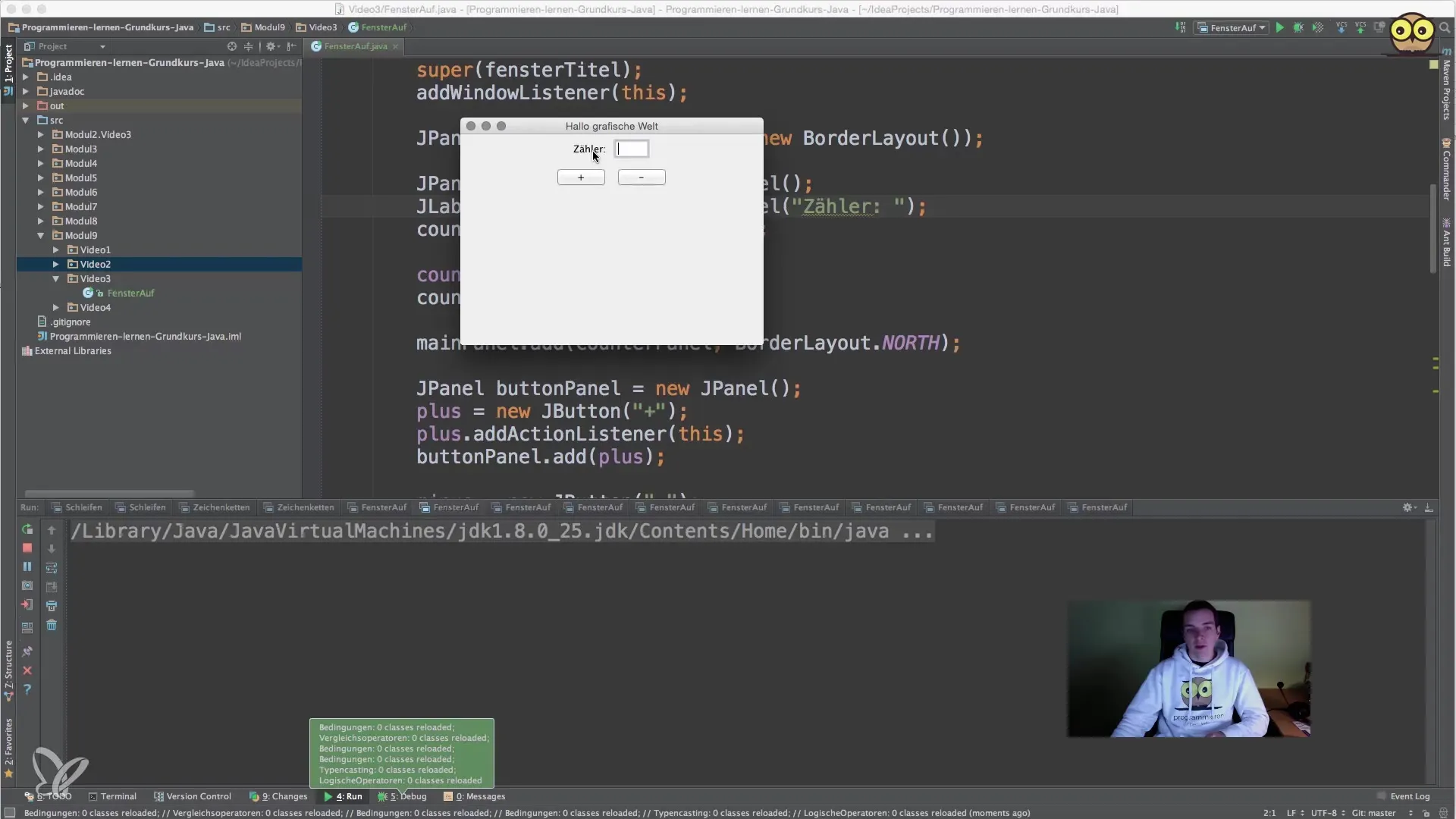
ステップ 5: レイアウトマネージャの利用
BorderLayoutを探求し、パネルのレイアウトを変更し、さまざまなコンポーネントを異なる領域(北、南、東、西、中央)に配置します。これにより、機能的で視覚的にも魅力的な明確なユーザーインターフェースを作成できます。

ステップ 6: GridLayoutの実装
GridLayoutで実験します。複数のコンポーネントを均等に配置できるGridLayoutを持つ別のパネルを作成します。たとえば、2行2列のレイアウトを作成します。これにより、より複雑なユーザーインターフェースを実現できます。
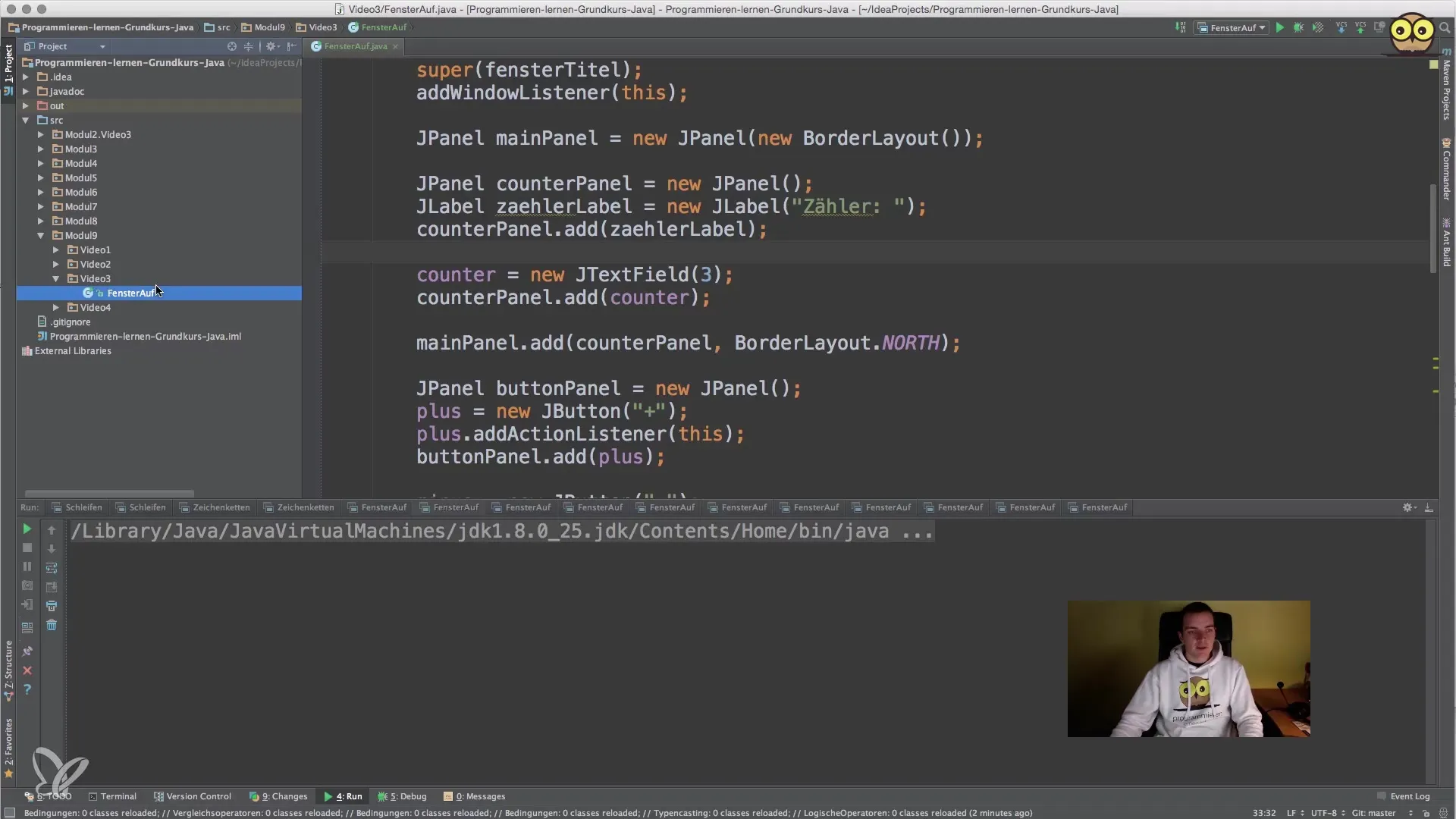
ステップ 7: サイズの調整
パネルと各コンポーネントのサイズを最適化し、大きなウィンドウと小さなウィンドウの両方で配置がうまく見えることを確認します。setSize() メソッドを使用してサイズを変更します。これにより、レイアウトを改善し、どこでもうまく見えることを確認できます。
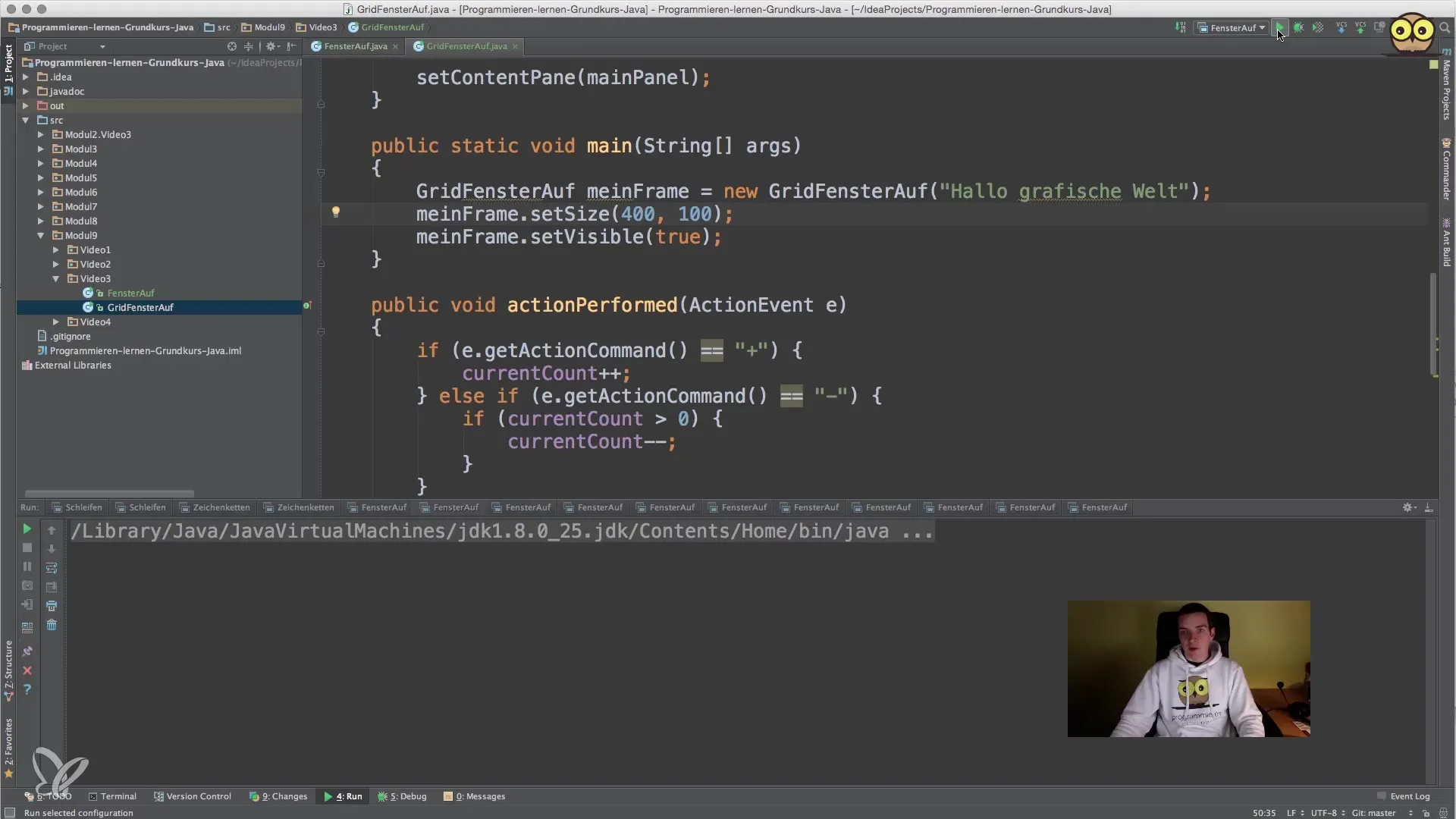
ステップ 8: ユーザーインターフェースの確認
プログラムを実行して、すべてが望み通りに機能しているかを確認します。要素の配置に注意し、ボタンのインタラクティブ性をテストします。配置に変更を加えたり、コンポーネントのサイズをさらに調整したい場合があるかもしれません。
まとめ - 初心者のためのJava: コンポーネントを効果的に配置する
このガイドでは、Javaでさまざまなレイアウトマネージャを使用して魅力的なユーザーインターフェースを作成する方法を学びました。JPanel、ラベル、ボタンを使用し、さまざまなレイアウトで実験することで、グラフィカルアプリケーションの設計の基礎を築きました。
よくある質問
Javaにはどのようなレイアウトマネージャがありますか?Javaには、BorderLayout、FlowLayout、GridLayout、BoxLayoutなど、いくつかのレイアウトマネージャがあります。
パネルをパネルにネストするにはどうすればよいですか?新しいJPanelを作成し、それを他のパネルのコンポーネントとして追加できます。
GridLayoutの利点は何ですか?GridLayoutは、コンポーネントを均等にグリッド形式で配置することを可能にし、ユーザーインターフェースをわかりやすくします。
レイアウトをテストするにはどうすればいいですか?Javaプログラムを実行し、ユーザーインターフェース内のコンポーネントの配置と機能を確認します。
コンポーネントのサイズを調整できますか?はい、setSize()メソッドやレイアウトマネージャの設定を通じてコンポーネントのサイズを調整できます。


